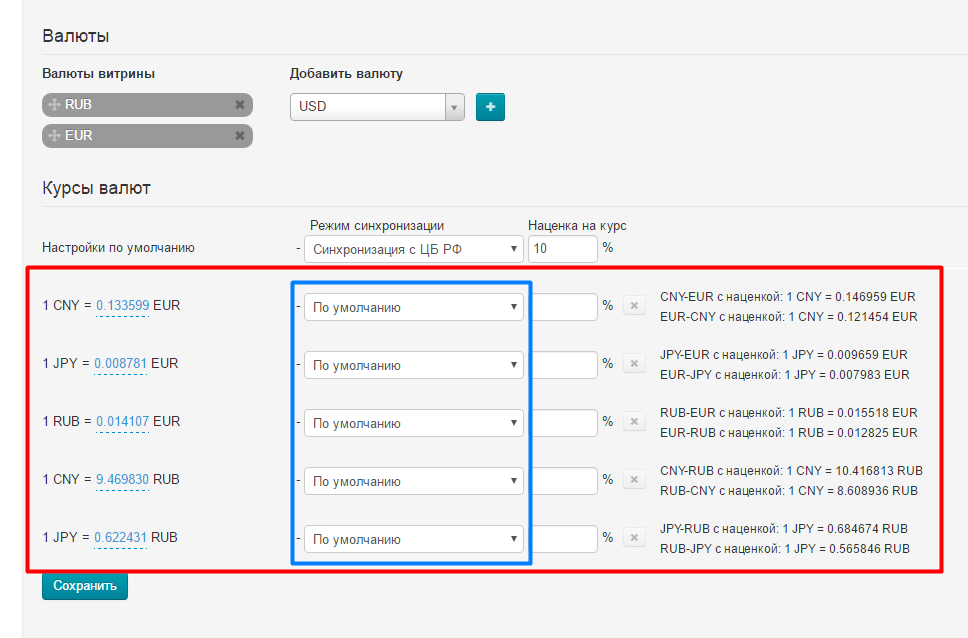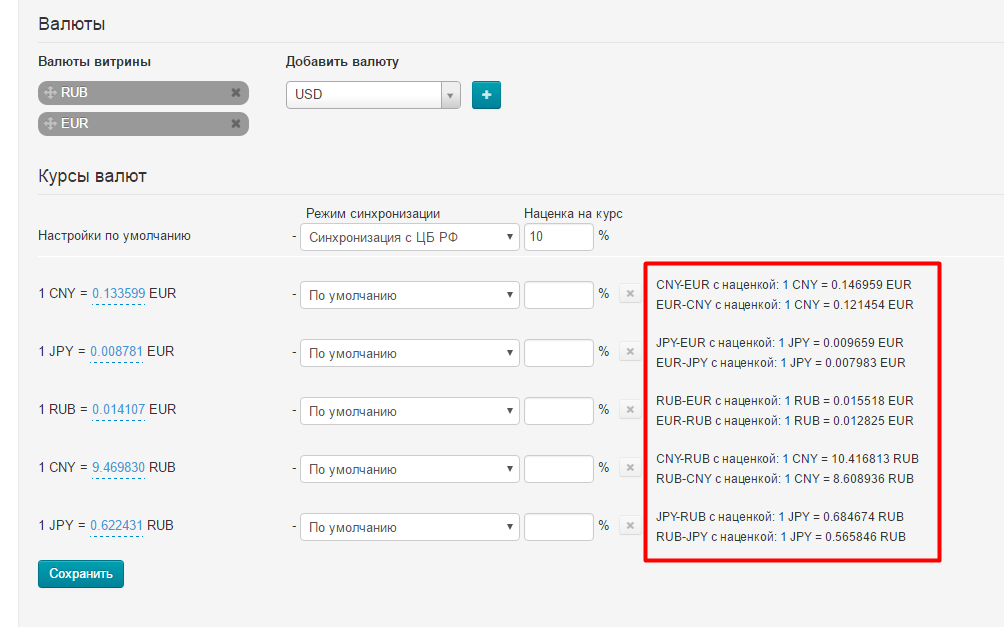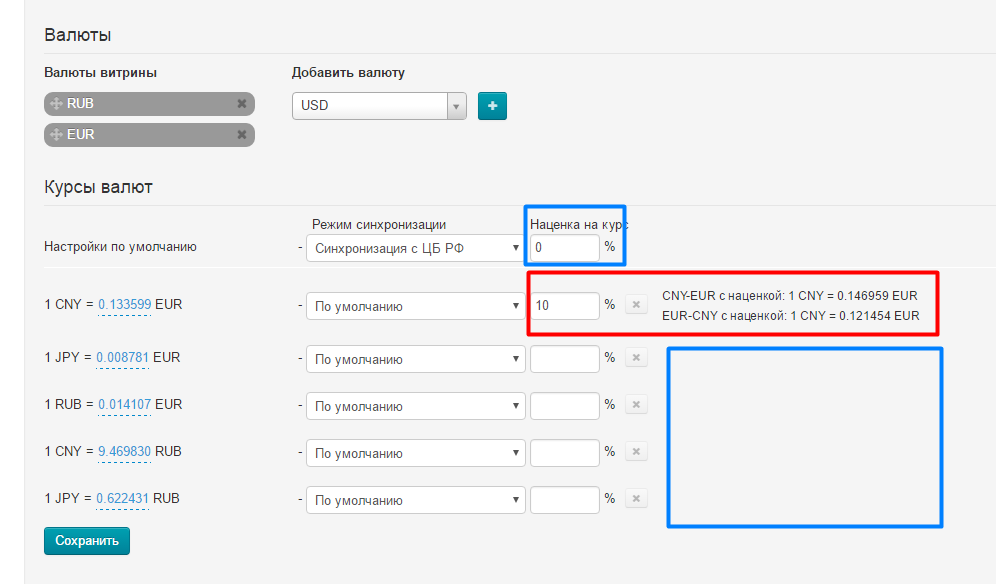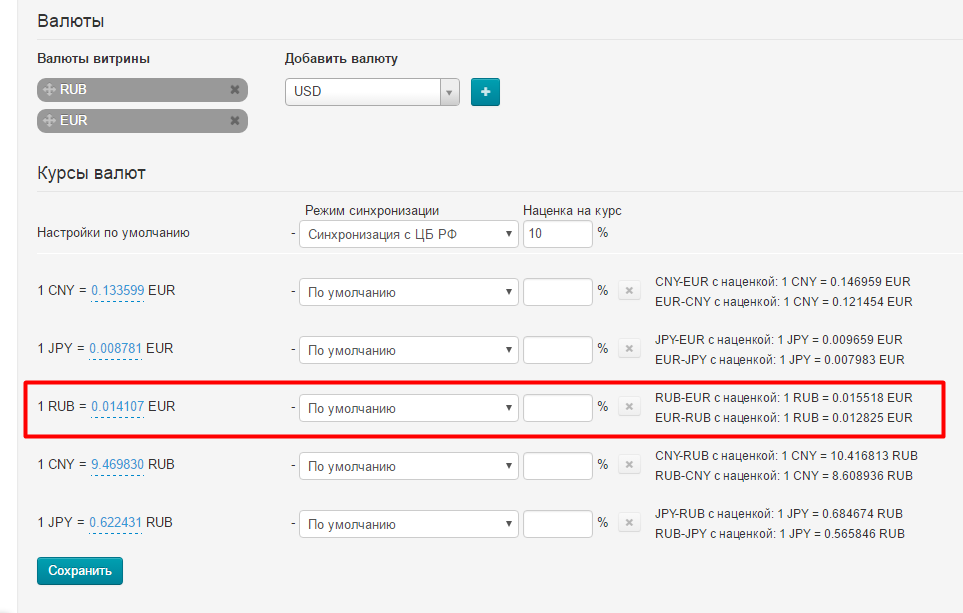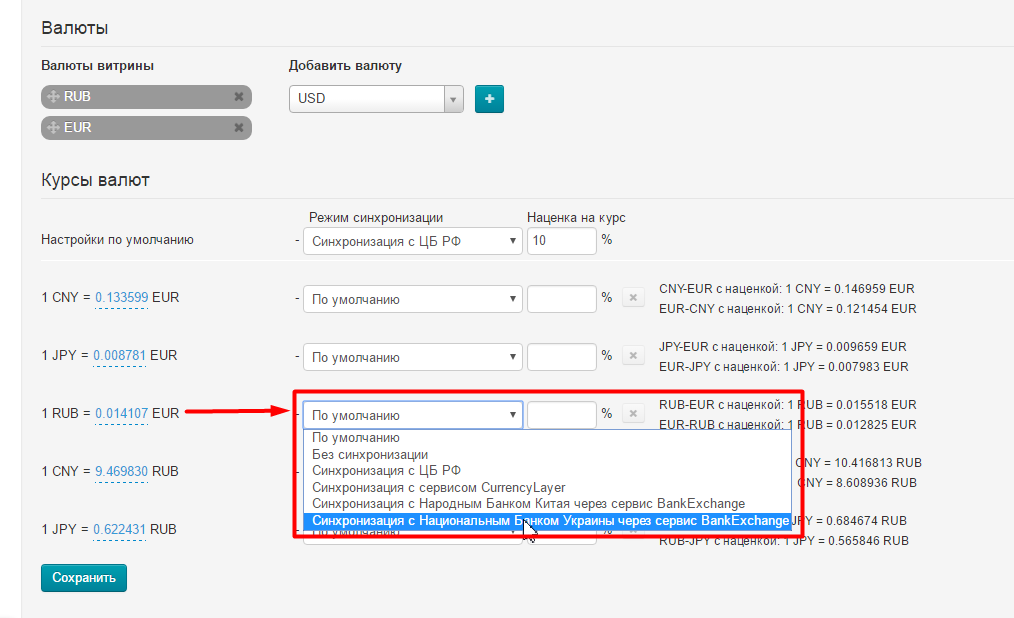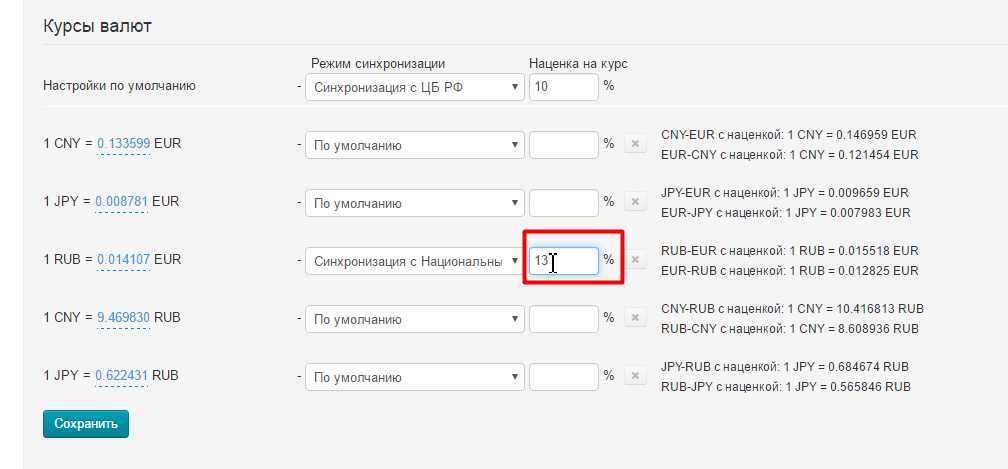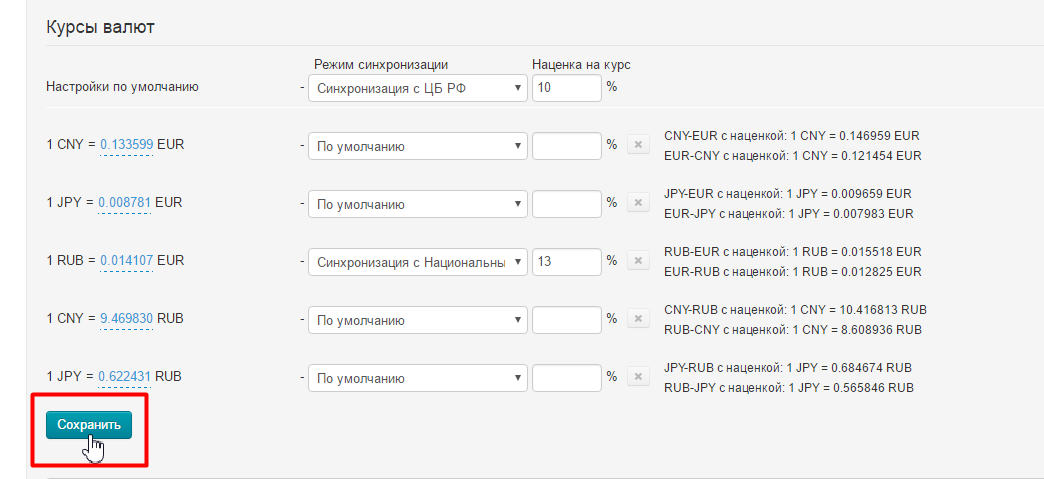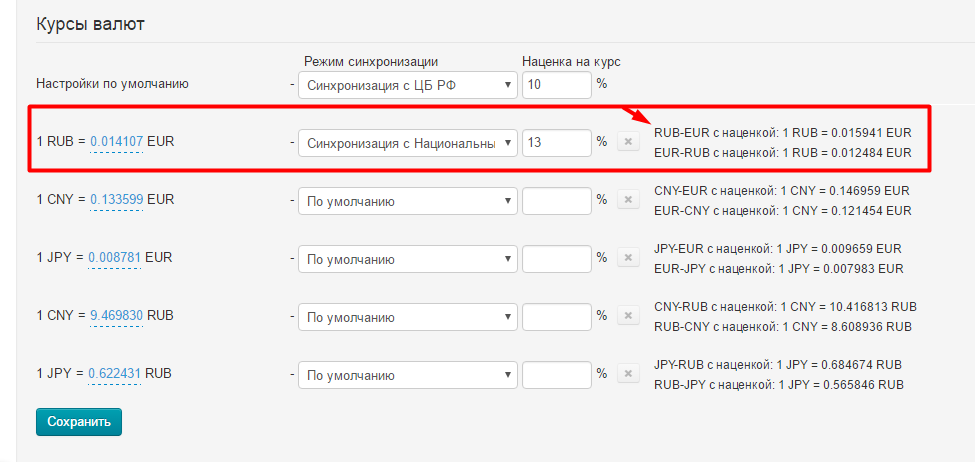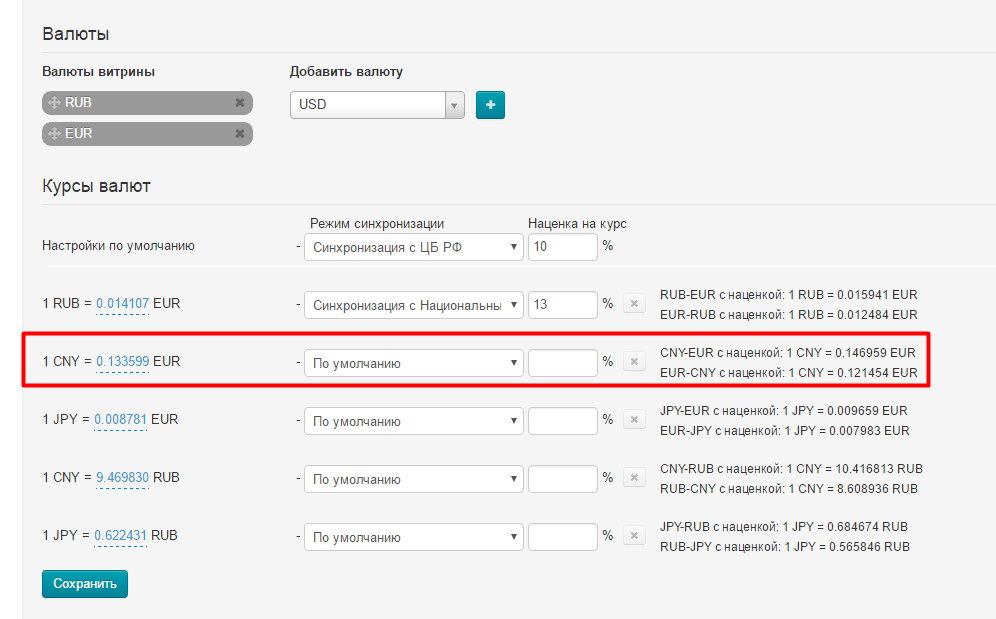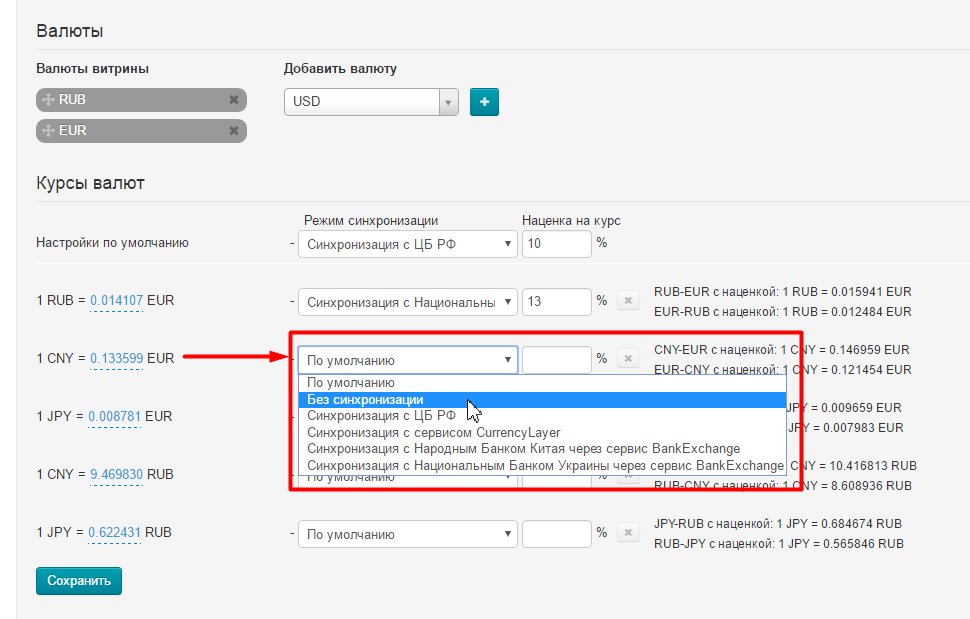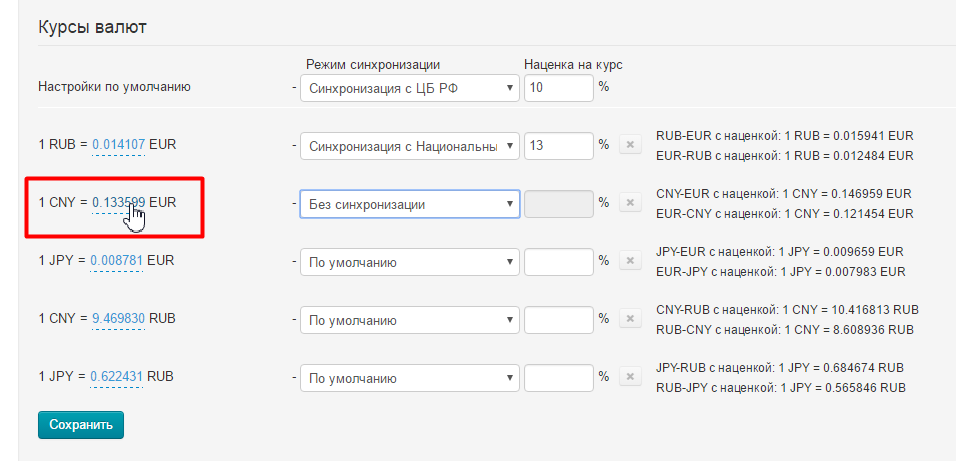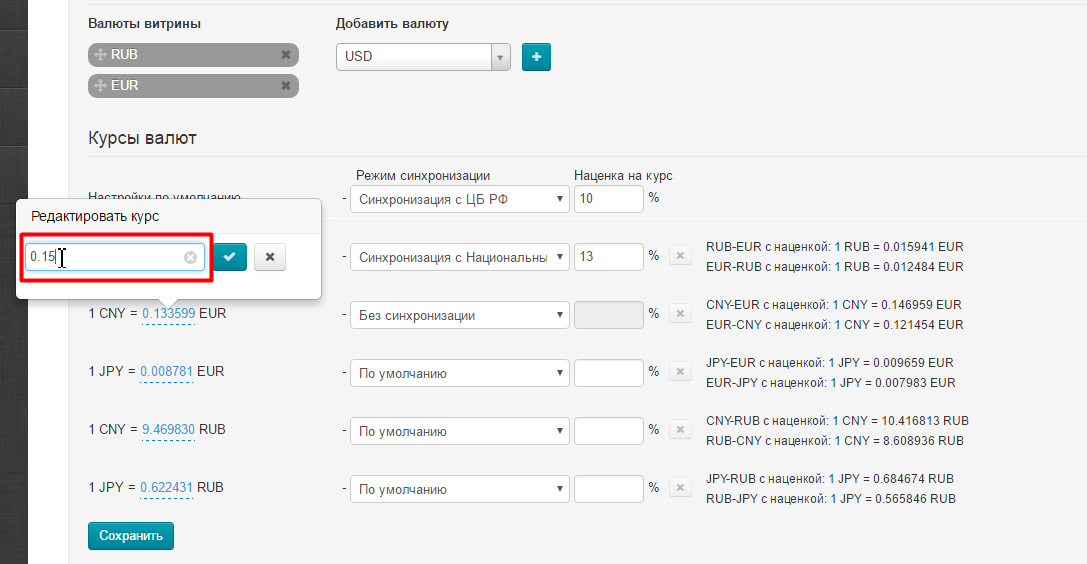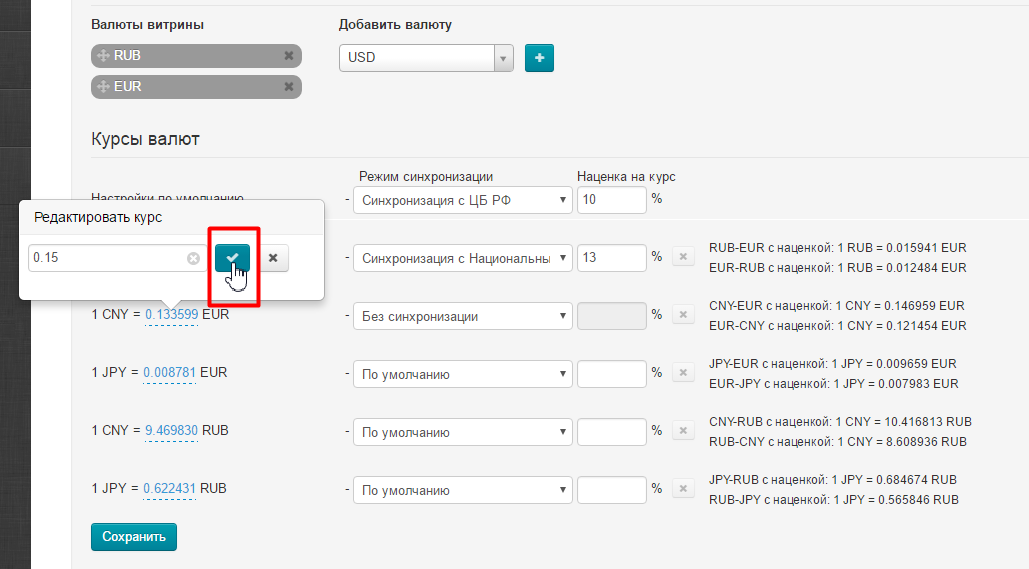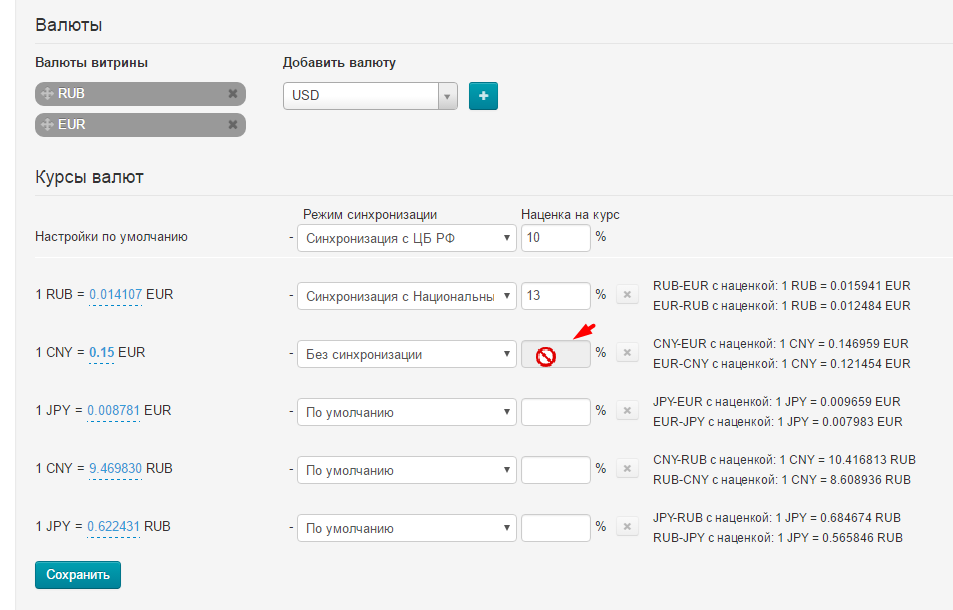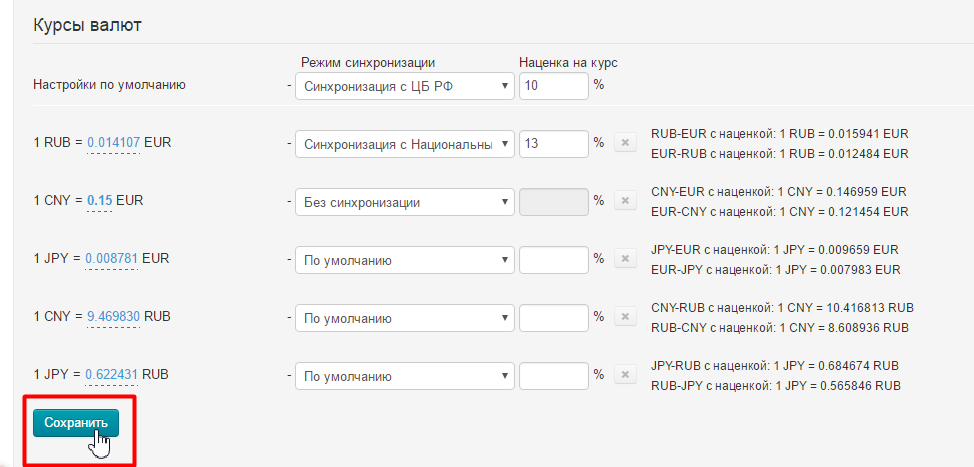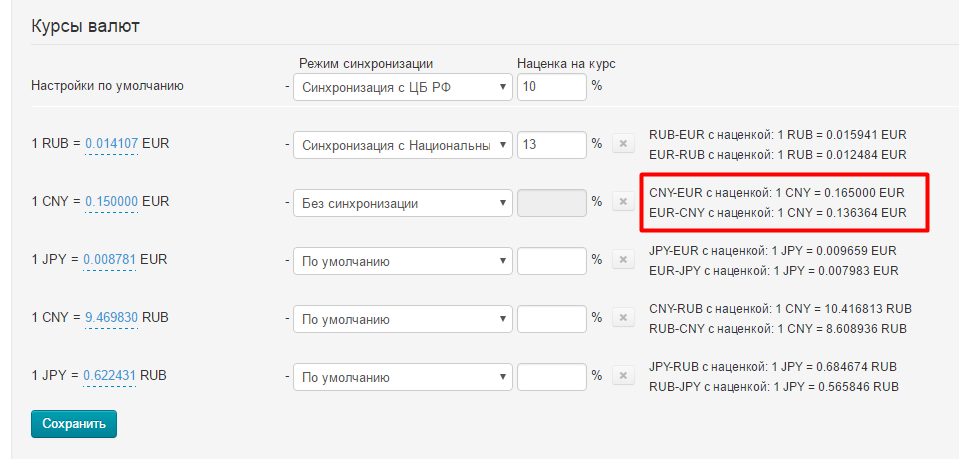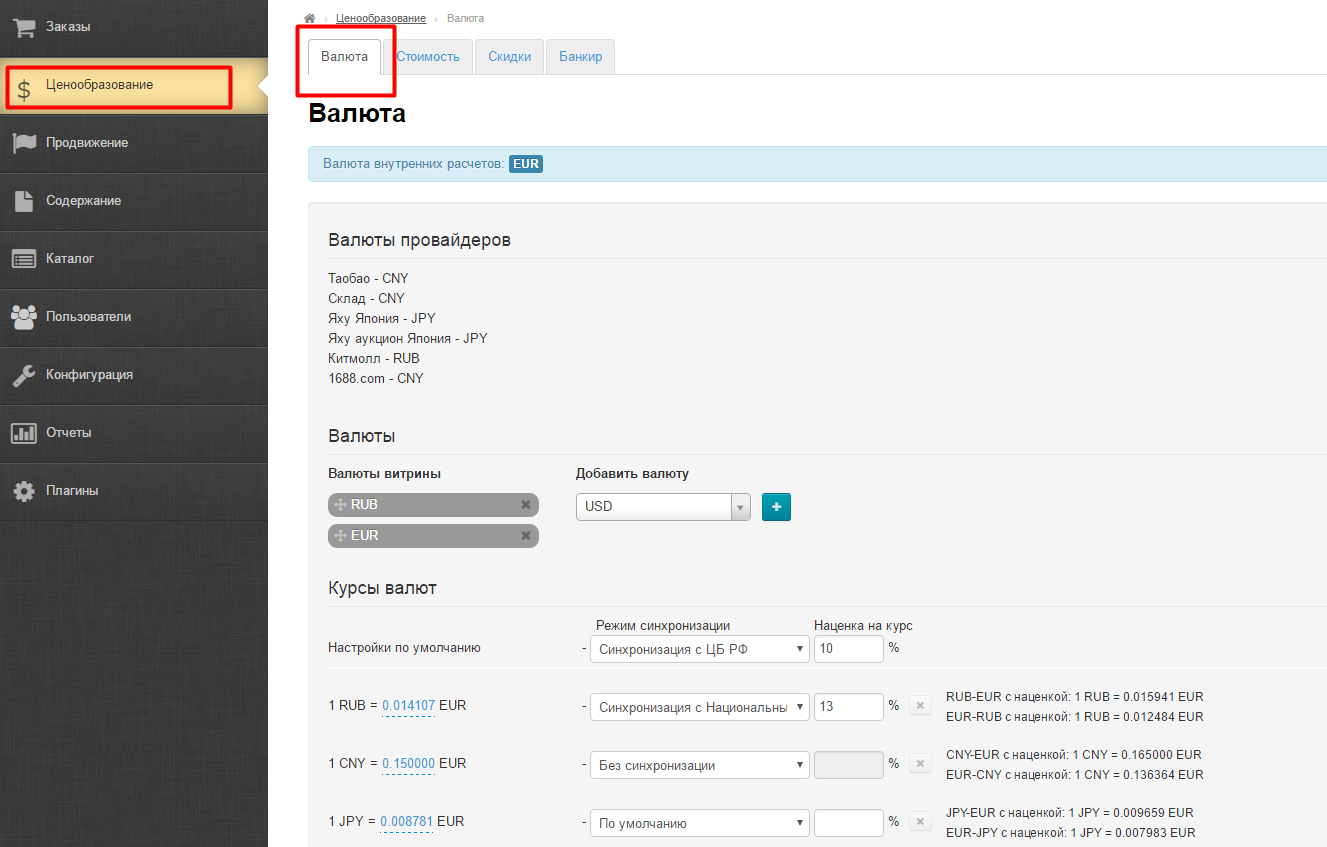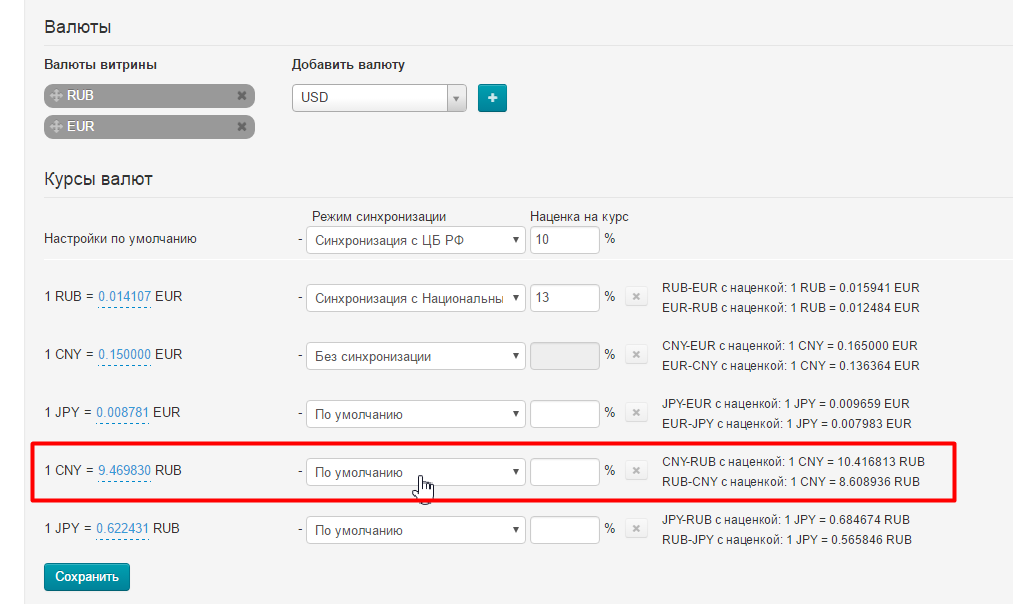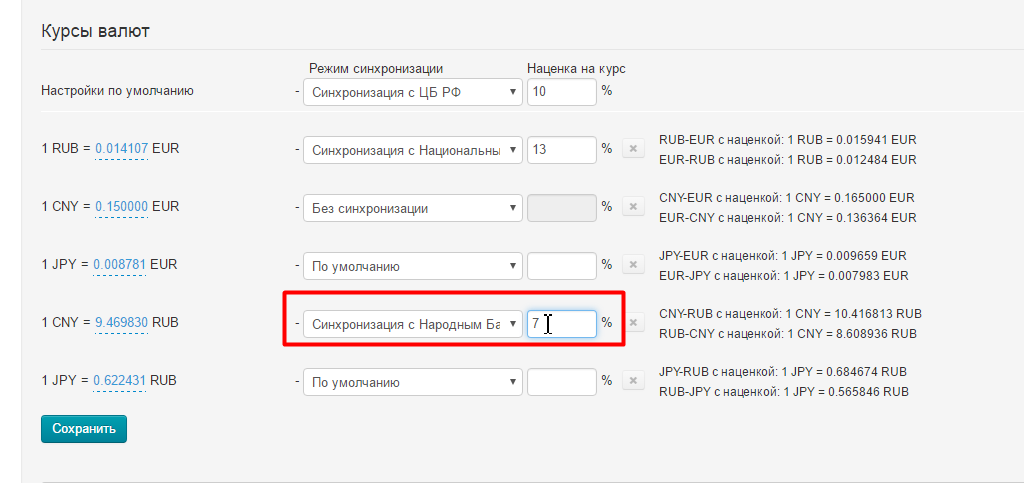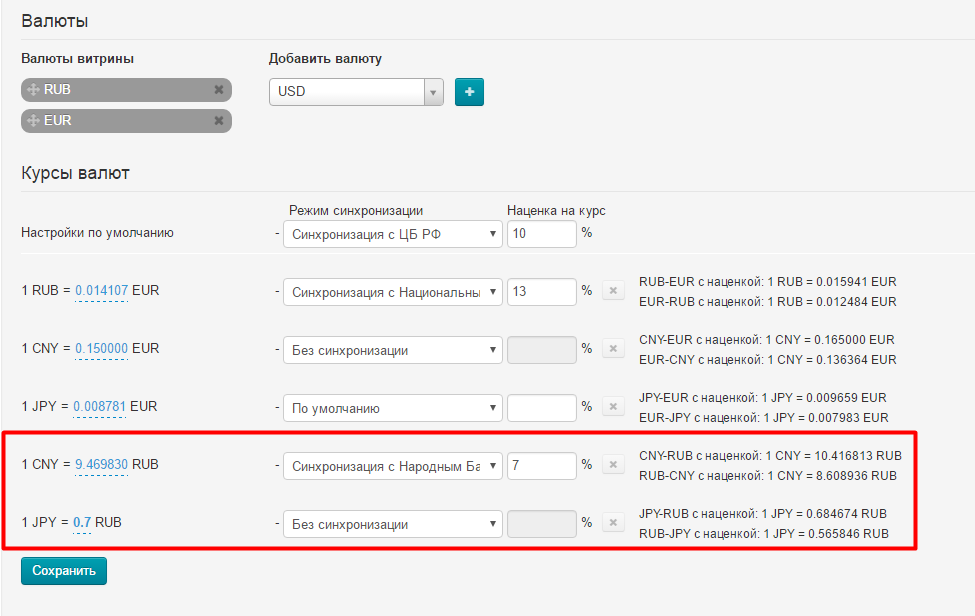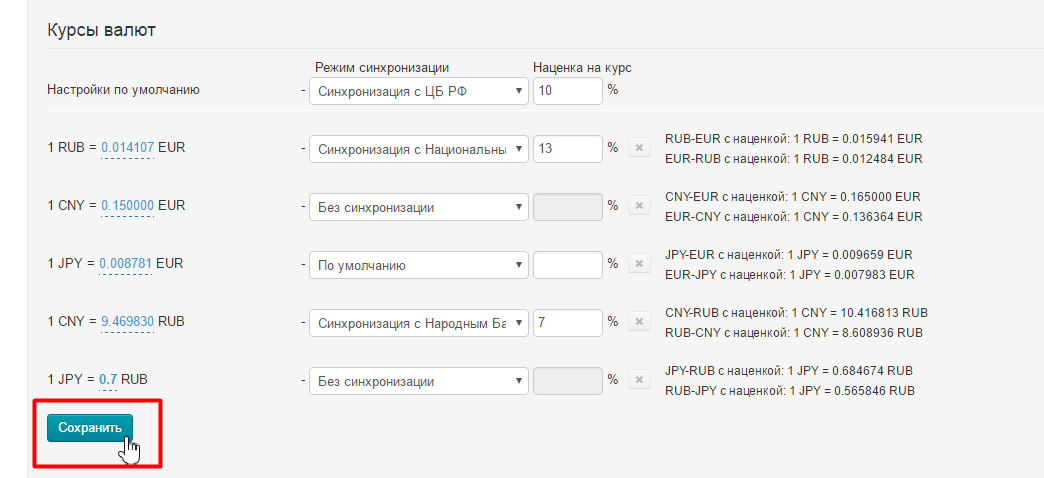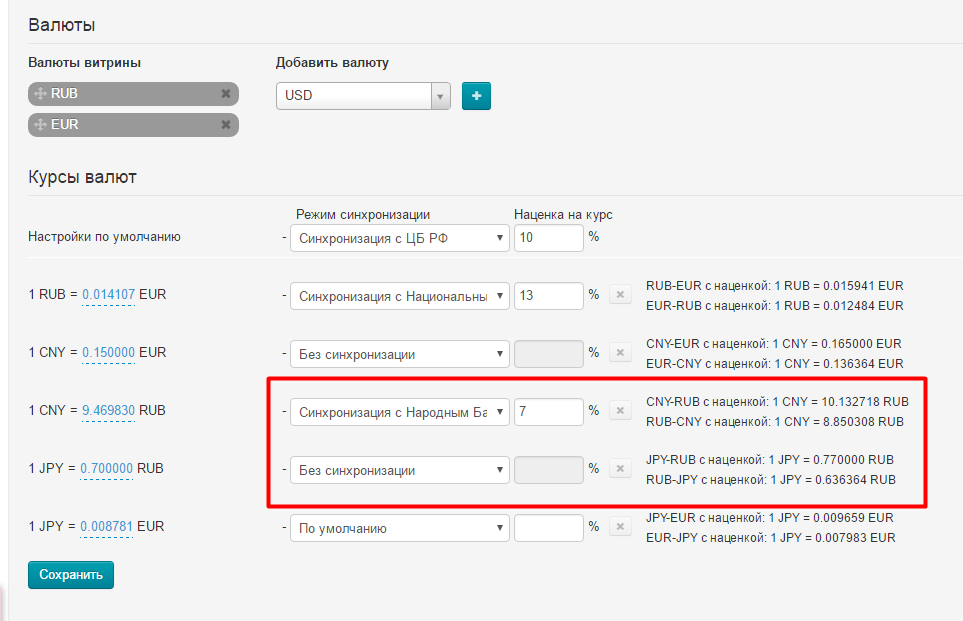...
Теперь эта настройка работает для всех курсов, где указано «По умолчанию»:
Справа напротив каждого курса валюты указывается курс этой валюты с наценкой:
Если наценка не задана, то справа ничего не отображается:
Если какому-то курсу необходимо задать свой режим синхронизации или наценку, необходима индивидуальная настройка.
...
И так, определяемся с тем какую валюту будем настраивать. например, можно взять конвертацию Рублей в Евро, так как это конвертация из валюты витрины (валюта продажи) в валюту внутренних расчетов.
Автоматическая синхронизация
...
Например, для синхронизации нам удобнее всего использовать банк Украины. Тогда, выбираем его в списке:
Когда банк выбран, пишем процент наценки, например 13%:
Нажимаем кнопку «Сохранить», чтобы изменения начали действовать на сайте:
После сохранения произойдет перерасчет курса валюты с учетом наценки:
Таким образом можно настроить каждую валюту для конвертации.
...
Например, мы хотим отключить синхронизацию для конвертации из Юаней в Евро и задать свою стоимость.
Сначала выберем в выпадающем списке Режимов синхронизации вариант «Без синхронизации»:
Теперь зададим сколько Евро стоит 1 Юань (можно оставить вариант, который был получен при синхронизации по умолчанию). Кликаем по стоимости обозначенной пунктиром:
Откроется окошко правки курса. Пишем туда желаемое значение:
Сохраняем правку, нажав на кнопку с галочкой (или на крестик, если передумали вносить изменения):
Готово! Теперь курс изменен. Если все сделано верно, поле наценки на курс стане неактивно (наводим мышку и появляется запрещающий значок):
Сохраняем изменение на странице:
После сохранения справа произойдет перерасчет курса валюты с учетом наценки:
Редактирование
Чтобы отредактировать какой-либо курс, заходим в админке в раздел админки «Ценообразование» и открываем вкладку «Валюта»:
Выбираем поле для редактирования:
Затем вносим изменения. Например, выбираем банк для синхронизации и задаем процент наценки. Или убираем синхронизацию и задаем курс вручную. В примере возьмем первый вариант:
Можно отредактировать сразу несколько курсов валют:
После внесения изменений нажимаем кнопку «Сохранить»:
Удаление
Важно помнить, что если курс завязан на валюту Товарного провайдера, витрины и валюту внутренних расчетов, то для удаления ненужных пунктов, сначала надо пересмотреть список используемых валют. Вручную, без помощи технической поддержки ОТ, можно изменить только валюты витрины.
...